ディスクをトラブルシューティングすると、データディスクパーティションが失われる可能性があります。 このトピックでは、Windowsでのデータディスクパーティションの損失に関連する一般的な問題とその解決策について説明します。
前提条件
パーティションを失ったデータディスクのスナップショットが作成されます。 データの復元中にエラーが発生した場合は、スナップショットを使用してデータディスクを復元前の状態にロールバックできます。 詳細については、「スナップショットの作成」および「スナップショットを使用したディスクのロールバック」をご参照ください。
スナップショットに対して課金されます。 詳細については、「スナップショット」をご参照ください。
ディスクに対して外部が表示され、ディスクに対してパーティションが表示されない
[ディスクの管理] ウィンドウで、ディスクの状態は [外部] で、ディスクのパーティションは表示されません。
解決策: ディスクのForeignの横にあるスペースを右クリックし、[Foreign Disksのインポート] を選択します。
ディスクにオフラインが表示され、ディスクにパーティションが表示されない
[ディスクの管理] ウィンドウで、ディスクは [オフライン] 状態で、ディスクのパーティションは表示されません。
解決策: ディスクの [オフライン] の横にあるスペース ([ディスク1] など) を右クリックし、[オンライン] を選択します。 ディスクのステータスがオンラインに変わると、問題は解決されます。
ディスクにドライバ文字が割り当てられていない
[ディスクの管理] ウィンドウでは、データディスクに関する情報を確認できますが、データディスクにはドライブ文字が割り当てられていません。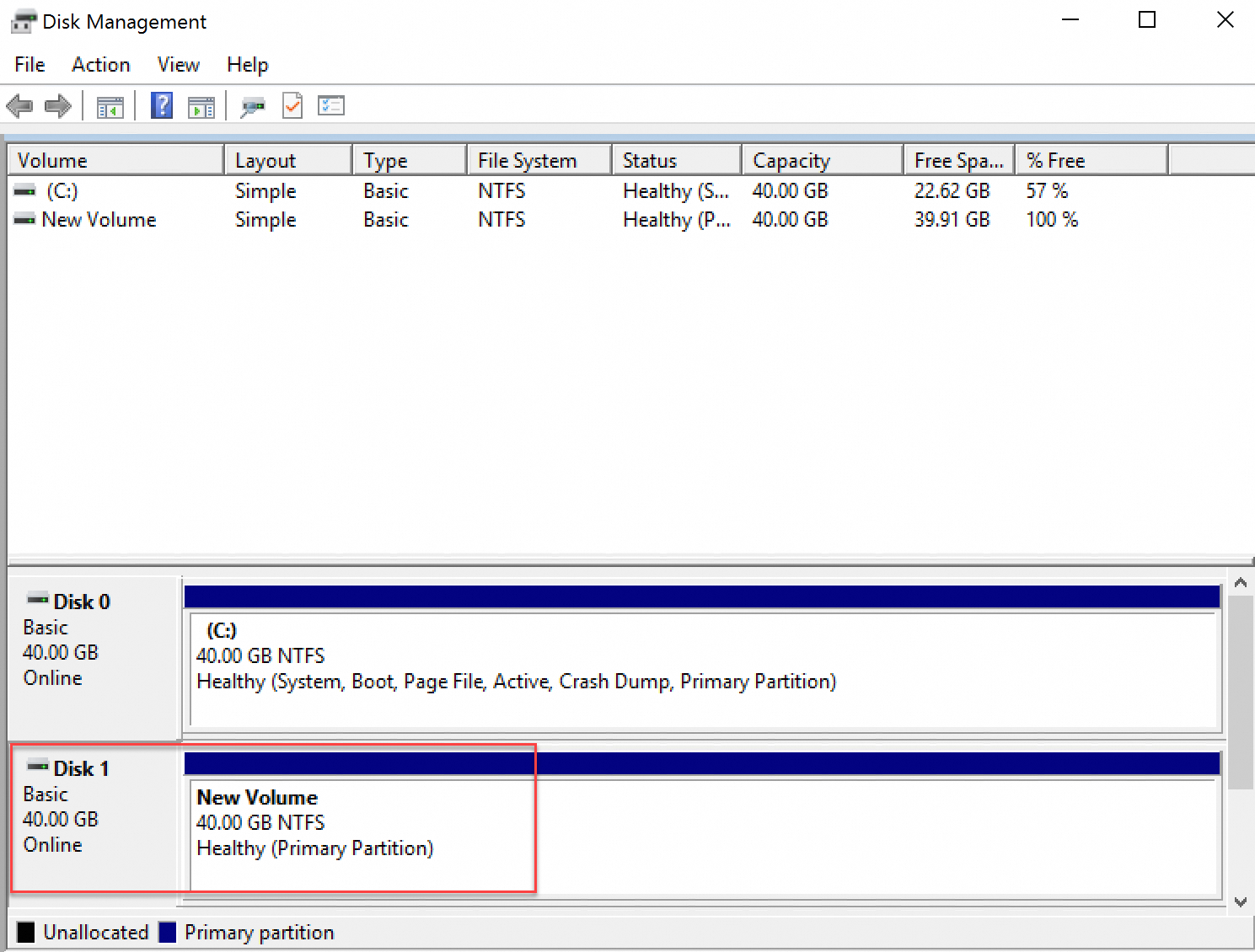
解決策: [ディスク1] などのディスクのプライマリパーティションを右クリックし、[ドライブの文字とパスの変更] を選択し、画面上の指示に従って他の操作を完了します。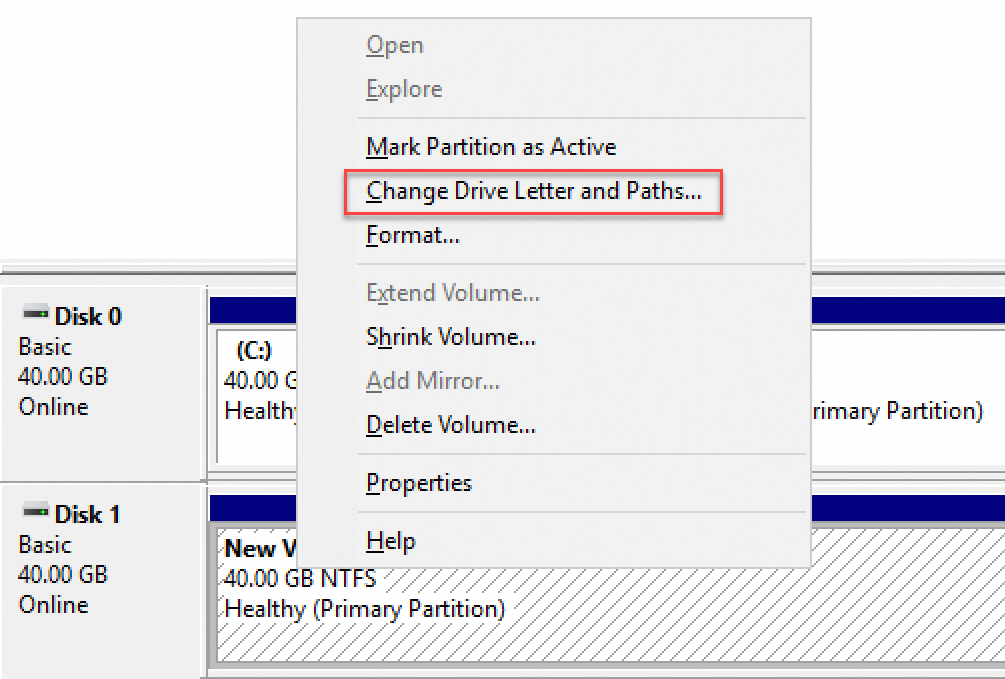
ストレージ列挙中にエラーが発生しました
[ディスクの管理] ウィンドウでは、データディスクを表示できません。 ストレージ列挙中にエラーが発生しましたに似たエラーメッセージがシステムログに報告されます。
エラーメッセージは、お使いのオペレーティングシステムのバージョンに基づいて、[ボリュームの列挙中にエラーが発生しました] に似ている可能性があります。
解決策:
[実行] ダイアログボックスを開きます。
powershellと入力し、[OK] をクリックしてPowerShellを起動します。
winrm quickconfigコマンドを実行して、Windowsリモート管理 (WinRM) サービス設定を確認および構成します。When the
これらの変更を行います [y/n]?メッセージが表示されたら、yと入力してコマンドを実行します。
コマンドの実行後、[ディスクの管理] ウィンドウでデータディスクを表示できます。
データディスクはRAW形式です
特定のケースでは、WindowsのデータディスクがRAW形式であることがわかります。
New Technology file system (NTFS) など、ディスクの元のファイルシステムがWindowsで認識できない場合、WindowsではRAW形式でディスクが表示されます。 ほとんどの場合、上記の問題は、ファイルシステムのタイプまたは場所を記録するパーティションテーブルまたはブートセクタが失われるか破損したときに発生します。 次の一般的な原因は、パーティションテーブルまたはブートセクタの損失または損傷につながる可能性があります。
外部ディスクが切断されている場合、ハードウェアの安全な取り外しは使用されません。
停電または予期しないシャットダウンにより、ディスクの問題が発生します。
ハードウェア障害が発生します。
基礎となるディスク関連のドライバまたはアプリケーションは、問題を引き起こす。 たとえば、DiskProbeを使用してディスクのテーブル構造を変更すると、誤った操作によってディスクのデータ構造が損傷する可能性があります。 その結果、ディスク上のパーティションが失われるか、アクセスできなくなります。
コンピュータウイルスが存在します。
解決策: データ復元ソフトウェアを使用してファイルシステムを修復し、データを復元します。 たとえば、DiskGeniusツールを使用して、NTFSなどの以前に使用したファイルシステムに修復してから、データの復元を試みることができます。
Disk Geniusを使用してファイルシステムを修復すると、データが失われるリスクがあります。 ファイルシステムを修復する前に、スナップショットを作成してデータをバックアップします。
よくある間違いとベストプラクティス
データはユーザーの中核資産です。 多数のユーザーが、MySQL、MongoDB、RedisなどのWebサイトやデータベースをECSインスタンスに構築しています。 データ損失はビジネスに大きなリスクを引き起こす可能性があります。 次のセクションでは、データセキュリティにおけるよくある間違いとベストプラクティスについて説明します。
よくある間違い
Alibaba Cloudの基盤となるストレージは、3重のテクノロジーに基づいています。 したがって、一部のユーザは、オペレーティングシステムにデータ損失のリスクが存在しないと考える。 これは誤解です。 下層に格納されたデータの3つのコピーは、データディスクの物理層保護を提供します。 ただし、ウイルス感染、偶発的なデータ削除、ファイルシステムの損傷など、システム内のクラウドディスクロジックでエラーが発生した場合でも、データが失われる可能性があります。 この場合、データのセキュリティを確保するために、スナップショットや地理的冗長性などのテクノロジを使用する必要があります。
ベストプラクティス
データディスクパーティションの復元とデータの復元は、データ損失に対処するために使用できます。 ただし、これらのソリューションでは、期待どおりにデータを復元できない場合があります。 ディスクデータのセキュリティを最大化するために、スナップショットなどのさまざまなバックアップソリューションを事前に使用することをお勧めします。 詳細については、「ECSディザスタリカバリソリューション」をご参照ください。